Adware MyShopBot (Mac)
![]() Escrito por Tomas Meskauskas a (atualizado)
Escrito por Tomas Meskauskas a (atualizado)
Como remover MyShopBot do Mac?
O que é MyShopBot?
O MyShopBot é uma aplicação fraudulenta que supostamente economiza tempo e dinheiro ao fornecer vários cupões e notificar os utilizadores de promoções/descontos especiais disponíveis nas lojas online. Muitos utilizadores acreditam que o MyShopBot é uma aplicação legítima e útil, no entanto, esta aplicação regista informações do utilizador/sistema, exibe anúncios intrusivos online e, muitas vezes, infiltra-se nos sistemas sem a permissão dos utilizadores. Por estas razões MyShopBot é categorizado como adware e um programa potencialmente indesejado (PPI).

Após a infiltração, MyShopBot emprega uma "camada virtual" (uma ferramenta que permite a colocação de conteúdo gráfico de terceiros em qualquer site) para gerar cupão, pop-up, banner e outros anúncios intrusivos semelhantes. Estes anúncios não originam de websites visitados e ocultam o conteúdo subjacente, e, consequentemente diminuem significativamente a experiência de navegação na Internet. Além disso, podem frequentemente redirecionar para sites fraudulentos - clicar neles é arriscado e podem resultar em infeções de adware ou malware de alto risco. MyShopBot recolhe diversos tipos de informação relacionados à atividade de navegação na Internet dos utilizadores. Os exemplos incluem endereços IP, URLS visitados, páginas visualizadas, e consultas de pesquisa. A informação pode conter dados privados que os desenvolvedores de MyShopBot partilham com terceiros (potencialmente, criminosos virtuais) que mal empregam dados privados para gerar rendimento. Esta situação pode resultar em sérios problemas de privacidade. Recomendamos fortemente desinstalar o adware MyShopBot imediatamente.
MyShopBot é idêntico a My ShopMate, SmartShoppy, ShoppyTool e muitas outras aplicações. Todos oferecem estas características idênticas, contudo, nenhum fornece qualquer valor real. Aplicações tais como MyShopBot são projetados para gerar rendimento para os desenvolvedores. As alegações de melhorar a qualidade de navegação na web são meramente tentativas para dar a impressão de serem legítimos. Estas apps são geradas exibindo anúncios online intrusivos e recolhem informações pessoalmente identificáveis.
Como é que MyShopBot foi instalado no meu computador?
Esta aplicação é distribuída através de um website de descarregamento oficial e usando um método de marketing de software fraudulento chamado "agregação" (instalação furtiva de PPIs com software/aplicações regulares). Muitos utilizadores não prestam atenção suficiente ao fazer o descarregamento/instalação do software. Portanto, os utilizadores que apressam e ignoram a maioria/todas as etapas de descarregamento e instalação, muitas vezes, inadvertidamente, instalam programas agrupados, geralmente ocultos nas configurações "Personalizadas/Avançadas".
Como evitar a instalação de aplicações potencialmente indesejadas?
A instalação de PPIs pode ser evitada analisando cuidadosamente cada passo dos processos de descarregamento/instalação e declinando todas as ofertas para descarregar ou instalar aplicações de terceiros. Selecione as definições 'Personalizadas/Avançadas' para cada passo e exclua todos os programas adicionalmente incluídos. Os programas agregados são frequentemente classificados como fraudulentos e, por isso, nunca devem ser instalados. A chave para a segurança do computador é ter cuidado.
Perguntas mais frequentes do website MyShopBot (FAQ):
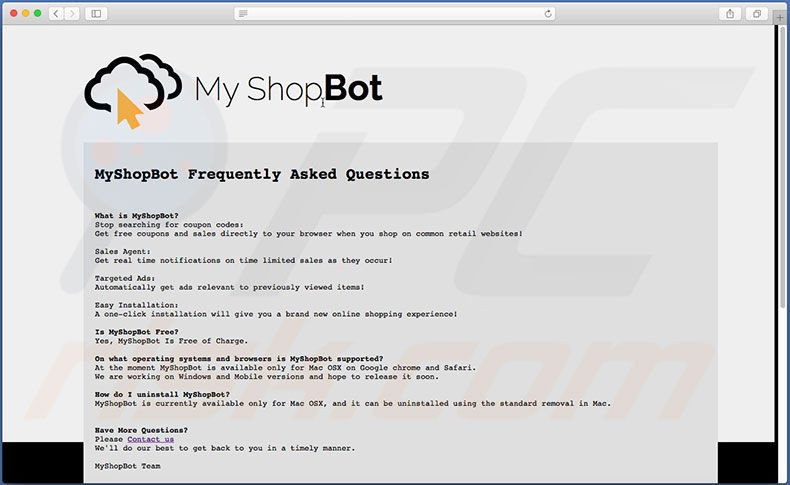
Remoção automática instantânea do malware Mac:
A remoção manual de ameaças pode ser um processo moroso e complicado que requer conhecimentos informáticos avançados. O Combo Cleaner é uma ferramenta profissional de remoção automática do malware que é recomendada para se livrar do malware Mac. Descarregue-a clicando no botão abaixo:
▼ DESCARREGAR Combo Cleaner para Mac
O verificador gratuito faz uma verificação se o seu computador estiver infetado. Para usar a versão completa do produto, precisa de comprar uma licença para Combo Cleaner. 7 dias de teste grátis limitado disponível. O Combo Cleaner pertence e é operado por Rcs Lt, a empresa-mãe de PCRisk. Leia mais. Ao descarregar qualquer software listado no nosso website, concorda com a nossa Política de Privacidade e Termos de Uso.
Menu rápido:
- O que é MyShopBot?
- PASSO 1. Remova os ficheiros e pastas relacionados a MyShopBot de OSX.
- PASSO 2. Remova os anúncios MyShopBot do Safari.
- PASSO 3. Remova o adware MyShopBot do Google Chrome.
- PASSO 4. Remova os anúncios MyShopBot do Mozilla Firefox.
Vídeo demonstra como remover adware e sequestradores de navegador de um computador Mac:
Remoção do adware MyShopBot:
Remova as aplicações potencialmente indesejadas relacionadas a MyShopBot da sua pasta "Aplicações":

Clique no ícone Finder. Na janela Finder, selecione "Aplicações". Na pasta de aplicações, procure por "MPlayerX", "NicePlayer" e outras aplicações suspeitas e arraste-as para a Reciclagem. Depois de remover a aplicação potencialmente indesejável que causa anúncios on-line, analise o seu Mac por quaisquer componentes indesejados restantes.
Remova os ficheiros e pastas relacionados a anúncios my shopbot:

Clique no ícone do Finder, no menu de barras. Escolha Ir, e clique em Ir para Pasta...
 Verifique por ficheiros gerados por adware na pasta /Library/LaunchAgents:
Verifique por ficheiros gerados por adware na pasta /Library/LaunchAgents:

Na pasta Ir para...barra, tipo: /Library/LaunchAgents
 Na pasta "LaunchAgents", procure por ficheiros adicionados recentemente suspeitos e mova-os para a Reciclagem. Exemplos de ficheiros gerados pelo adware - “installmac.AppRemoval.plist”, “myppes.download.plist”, “mykotlerino.ltvbit.plist”, “kuklorest.update.plist”, etc. Comumente o adware instala vários ficheiros no mesmo string.
Na pasta "LaunchAgents", procure por ficheiros adicionados recentemente suspeitos e mova-os para a Reciclagem. Exemplos de ficheiros gerados pelo adware - “installmac.AppRemoval.plist”, “myppes.download.plist”, “mykotlerino.ltvbit.plist”, “kuklorest.update.plist”, etc. Comumente o adware instala vários ficheiros no mesmo string.
 Verifique para adware gerado por ficheiros na pasta /Library/Application Support:
Verifique para adware gerado por ficheiros na pasta /Library/Application Support:

Na pasta Ir para...barra, tipo: /Library/Application Support
 Na pasta "Application Support", procure qualquer pasta suspeita recém-adicionada. Por exemplo, "MPlayerX" ou tese "NicePlayer" e mova as pastas para a Reciclagem.
Na pasta "Application Support", procure qualquer pasta suspeita recém-adicionada. Por exemplo, "MPlayerX" ou tese "NicePlayer" e mova as pastas para a Reciclagem.
 Verifique por ficheiros gerados por adware na pasta ~/Library/LaunchAgents:
Verifique por ficheiros gerados por adware na pasta ~/Library/LaunchAgents:

Na barra Ir para Pasta, escreva: ~/Library/LaunchAgents

Na pasta "LaunchAgents", procure por ficheiros adicionados recentemente suspeitos e mova-os para a Reciclagem. Exemplos de ficheiros gerados pelo adware - “installmac.AppRemoval.plist”, “myppes.download.plist”, “mykotlerino.ltvbit.plist”, “kuklorest.update.plist”, etc. Comumente o adware instala vários ficheiros no mesmo string.
 Verifique por ficheiros gerados por adware na pasta /Library/LaunchDaemons:
Verifique por ficheiros gerados por adware na pasta /Library/LaunchDaemons:
 Na pasta Ir para...barra, tipo: /Library/LaunchDaemons
Na pasta Ir para...barra, tipo: /Library/LaunchDaemons

Na pasta "LaunchDaemons", procure qualquer ficheiro suspeito recém-adicionado. Por exemplo “com.aoudad.net-preferences.plist”, “com.myppes.net-preferences.plist”, "com.kuklorest.net-preferences.plist”, “com.avickUpd.plist”, etc., e mova-os para a Reciclagem.
 Verifique o seu Mac com o Combo Cleaner:
Verifique o seu Mac com o Combo Cleaner:
Se seguiu todas as etapas na ordem correta, o Mac deve estar livre de infecções. Para ter certeza de que seu sistema não está infectado, execute uma verificação com o Combo Cleaner Antivirus. Descarregue-o AQUI. Depois de descarregar o ficheiro, clique duas vezes no instalador combocleaner.dmg, na janela aberta, arraste e solte o ícone Combo Cleaner no topo do ícone Applications. Agora abra a sua barra de lançamento e clique no ícone Combo Cleaner. Aguarde até que o Combo Cleaner atualize seu banco de dados de definições de vírus e clique no botão "Start Combo Scan".

O Combo Cleaner irá analisar o seu Mac em pesquisa de infecções por malware. Se a verificação antivírus exibir "nenhuma ameaça encontrada", isso significa que pode continuar com o guia de remoção, caso contrário, é recomendável remover todas as infecções encontradas antes de continuar.

Depois de remover os ficheiros e pastas gerados pelo adware, continue a remover extensões fraudulentas dos seus navegadores de Internet.
Remoção do anúncios my shopbot dos navegadores de Internet:
 Remova extensões fraudulentas do Safari:
Remova extensões fraudulentas do Safari:
Remova anúncios my shopbot as extensões relacionada ao Safari:

Abra o navegador Safari, a partir do menu de barra, selecione "Safari" e clique em "Preferências ...".

Na janela de preferências, selecione "Extensões" e procure por qualquer extensão suspeita recém-instalada. Quando localizada clique no botão "Desinstalar" ao lado dela/delas. Note que pode desinstalar seguramente todas as extensões do seu navegador Safari - não são cruciais para o funcionamento normal do navegador.
- Se continuar a ter problemas com redirecionamentos de navegador e anúncios indesejados - Restaure o Safari.
 Remova os plugins fraudulentos do Mozilla Firefox:
Remova os plugins fraudulentos do Mozilla Firefox:
Remova anúncios my shopbot add-ons relacionados ao Mozilla Firefox:

Abra o navegador Mozilla Firefox. No canto superior direito do ecrã, clique no botão "Abrir Menu" (três linhas horizontais). No menu aberto, escolha "Add-ons".

Escolha o separador "Extensões" e procure os complementos suspeitos recém-instalados. Quando localizado clique no botão "Desinstalar" ao lado dele/deles. Note que pode desinstalar seguramente todas as extensões do seu navegador Mozilla Firefox - não são cruciais para o funcionamento normal do navegador.
Se continuar a ter problemas com redirecionamentos de navegador e anúncios indesejados - Restaure o Mozilla Firefox.
 Remova as extensões fraudulentas do Google Chrome:
Remova as extensões fraudulentas do Google Chrome:
Remova anúncios my shopbot add-ons relacionados ao Google Chrome:

Abra o Google Chrome e clique no botão "menu Chrome" (três linhas horizontais), localizado no canto superior direito da janela do navegador. A partir do menu flutuante, escolha "Mais Ferramentas" e selecione "Extensões".

Escolha a janela "Extensões" e procure os add-ons suspeitos recém-instalados. Quando localizado clique no botão "Reciclagem" ao lado dele/deles. Note que pode desinstalar seguramente todas as extensões do seu navegador Google Chrome - não são cruciais para o funcionamento normal do navegador.
Se continuar a ter problemas com redirecionamentos de navegador e anúncios indesejados - Restaure o Google Chrome.

▼ Mostrar comentários